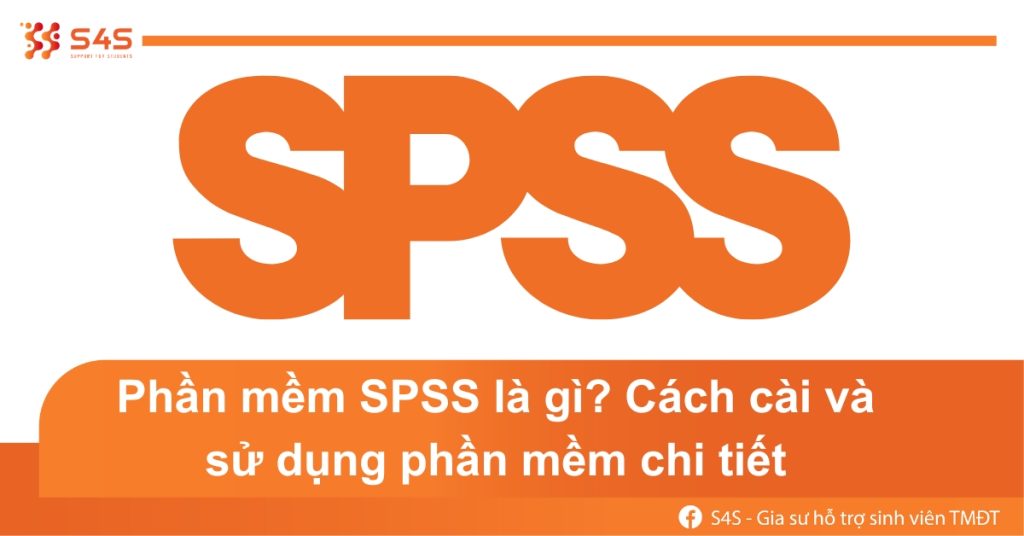SPSS là một thuật ngữ không còn xa lạ đối với sinh viên, học viên, nghiên cứu sinh và các nhà nghiên cứu khoa học. Tuy nhiên, vẫn còn nhiều người vẫn cảm thấy “mơ hồ” về khái niệm phần mềm SPSS là gì, chức năng của nó và cách sử dụng phần mềm SPSS như thế nào. Bài viết này S4S sẽ giúp bạn giải đáp tất cả những thắc mắc đó.
Giới thiệu về phần mềm SPSS là gì?
SPSS (Statistical Package for the Social Sciences) là một phần mềm phân tích thống kê mạnh mẽ được phát triển bởi công ty IBM. Nó được sử dụng rộng rãi trong nghiên cứu xã hội, kinh tế học, y học, giáo dục và các lĩnh vực khác để thực hiện phân tích số liệu, quy hoạch thí nghiệm, dự đoán và xử lý dữ liệu.
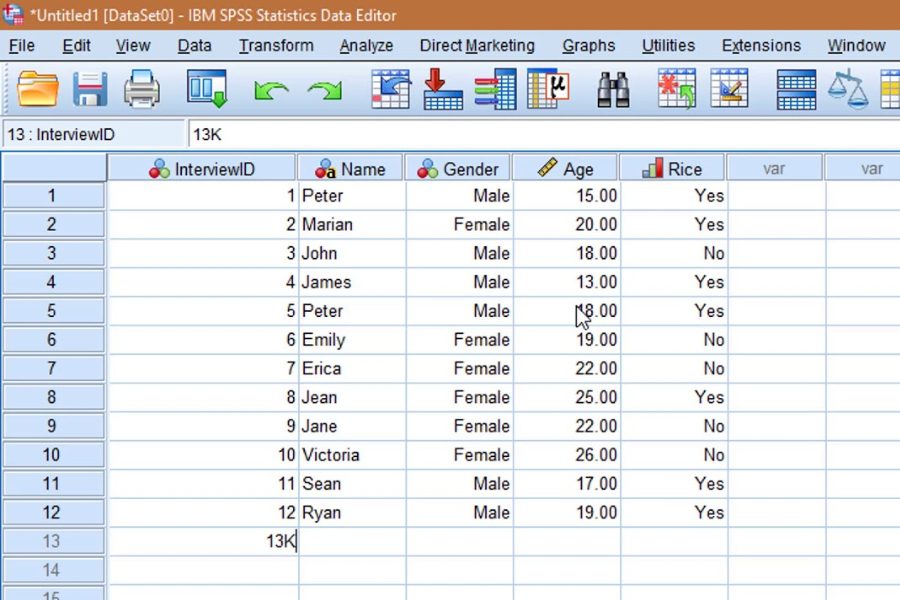
SPSS cung cấp một giao diện đồ họa dễ sử dụng, cho phép người dùng nhập liệu và thực hiện các phân tích thống kê một cách dễ dàng. Nó hỗ trợ nhiều loại phân tích, bao gồm phân tích tương quan, phân tích biến số, phân tích nhân tố, phân tích phân cụm, phân tích dãy thời gian và nhiều hơn nữa. Ngoài ra, SPSS còn có khả năng thực hiện xử lý dữ liệu và đồ thị hóa dữ liệu một cách chuyên nghiệp.
Nếu bạn còn đang chưa hiểu về SPSS là gì nói riêng hay những kiến thức về digital marketing nói chung, hãy liên hệ ngay với chúng mình thông qua nút dưới đây để được hỗ trợ miễn phí nhé!
Lợi ích tuyệt vời của phần mềm SPSS
Phần mềm SPSS mang lại nhiều lợi ích tuyệt vời cho người dùng trong việc phân tích và xử lý dữ liệu. Dưới đây là một số lợi ích chính của SPSS:
Phân tích đa dạng: SPSS hỗ trợ một loạt các phân tích thống kê và phân tích dữ liệu, từ các phân tích cơ bản như phân tích tương quan và phân tích biến số đến các phân tích phức tạp như phân tích chuỗi thời gian và phân tích nhân tố.
Xử lý dữ liệu linh hoạt: SPSS cho phép người dùng nhập liệu từ nhiều nguồn khác nhau và xử lý dữ liệu một cách linh hoạt. Người dùng có thể thực hiện các thao tác xử lý dữ liệu như lọc, sắp xếp, biến đổi và tính toán để chuẩn bị dữ liệu cho phân tích.
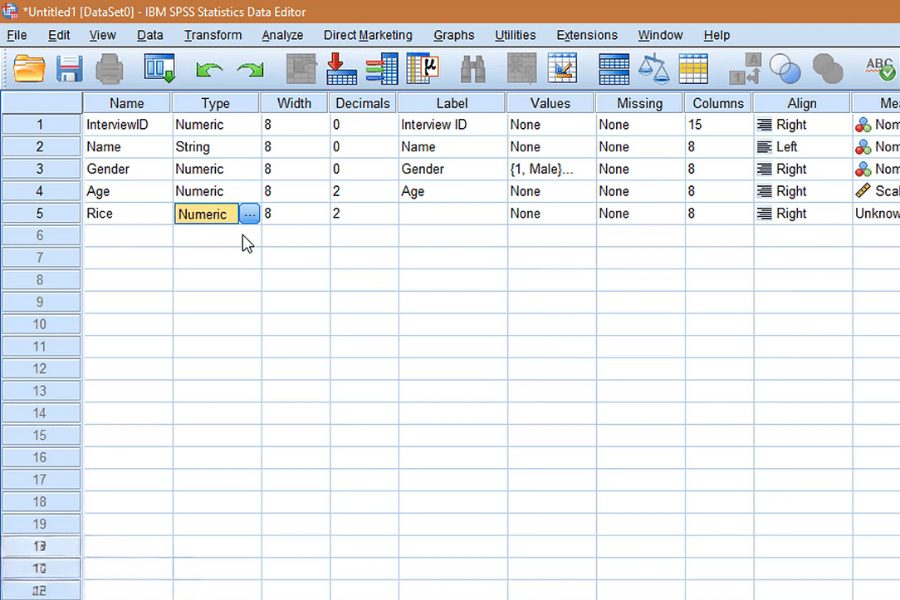
Đồ họa hóa dữ liệu: SPSS cung cấp các công cụ đồ họa mạnh mẽ để trực quan hóa dữ liệu. Người dùng có thể tạo biểu đồ, biểu đồ đường, biểu đồ cột và biểu đồ hình tròn để hiển thị kết quả phân tích một cách trực quan và dễ hiểu.
Tính linh hoạt và mở rộng: SPSS cho phép người dùng tùy chỉnh và mở rộng chức năng của phần mềm thông qua việc viết mã lệnh và sử dụng các phần mở rộng. Điều này giúp người dùng tận dụng tối đa sức mạnh của SPSS và thực hiện các phân tích đặc biệt theo nhu cầu của mình.
Hỗ trợ mạnh mẽ: SPSS có cộng đồng người dùng lớn và sự hỗ trợ từ cộng đồng này rất phong phú. Người dùng có thể tìm thấy tài liệu, hướng dẫn và các tài nguyên trực tuyến để giải quyết các vấn đề và tăng cường kỹ năng sử dụng SPSS.
>> Xem thêm: Mã hóa dữ liệu spss
Hướng dẫn chi tiết cách tải và cài đặt phần mềm SPSS miễn phí
Hiện tại, phiên bản SPSS được phân phối miễn phí là IBM SPSS Statistics Trial. Dưới đây là hướng dẫn chi tiết để tải và cài đặt phiên bản này:
Bước 1: Truy cập vào trang web chính thức của IBM SPSS Statistics Trial theo đường dẫn: https://www.ibm.com/products/spss-statistics
Bước 2: Tìm và nhấp vào nút “Tải xuống miễn phí” hoặc “Thử nghiệm” để bắt đầu quá trình tải xuống.
Bước 3: Điền thông tin cần thiết như tên, công ty và địa chỉ email của bạn vào biểu mẫu đăng ký. Sau đó, nhấp vào nút “Tạo tài khoản” hoặc “Đăng ký”.
Bước 4: Chọn phiên bản phần mềm phù hợp với hệ điều hành của bạn (Windows hoặc macOS) và nhấp vào nút “Tải xuống” để bắt đầu quá trình tải xuống tập tin cài đặt.
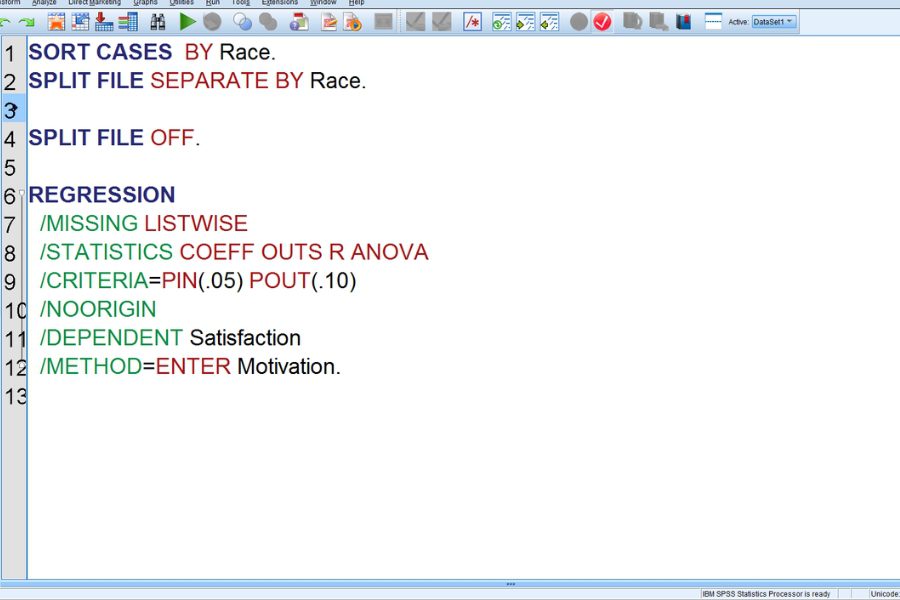
Bước 5: Khi quá trình tải xuống hoàn tất, bạn sẽ có một tệp tin cài đặt SPSS. Nhấp đúp vào tệp tin này để mở nó.
Bước 6: Trong quá trình cài đặt, bạn có thể được yêu cầu chấp nhận các điều khoản và điều kiện của IBM SPSS Statistics. Đọc kỹ và đồng ý với các điều khoản này để tiếp tục cài đặt.
Bước 7: Tiếp theo, bạn sẽ thấy một hộp thoại chọn đường dẫn cài đặt. Hãy chọn đường dẫn nơi bạn muốn cài đặt phần mềm SPSS trên máy tính của mình. Sau đó, nhấp vào nút “Cài đặt” hoặc “Tiếp tục” để bắt đầu quá trình cài đặt.
Bước 8: Chờ đợi quá trình cài đặt hoàn tất. Sau khi hoàn tất, bạn sẽ nhận được thông báo thành công.
Bước 9: Mở phần mềm SPSS từ Menu Start (Windows) hoặc Launchpad (macOS). Khi khởi động lần đầu, bạn có thể được yêu cầu kích hoạt bằng cách nhập mã kích hoạt mà bạn nhận được qua email.
Sau khi hoàn tất các bước trên, bạn đã tải và cài đặt phần mềm SPSS miễn phí thành công trên máy tính của mình.
Cách sử dụng phần mềm SPSS chi tiết, hiệu quả
Dưới đây là hướng dẫn cách sử dụng phần mềm SPSS để thực hiện các phân tích thống kê:
Khởi động SPSS: Sau khi cài đặt, khởi động phần mềm SPSS từ Menu Start (Windows) hoặc Launchpad (macOS).
Nhập dữ liệu: Trước tiên, bạn cần nhập dữ liệu vào SPSS. Bạn có thể nhập liệu từ các nguồn khác nhau như Excel, CSV hoặc tạo dữ liệu mới trực tiếp trong SPSS.
- Để nhập dữ liệu từ Excel hoặc CSV, chọn File > Open > Data. Chọn tệp tin chứa dữ liệu và chỉ định các tùy chọn nhập liệu.
- Để tạo dữ liệu mới, chọn File > New > Data. Nhập dữ liệu cho từng biến vào các cột tương ứng.
>> Xem thêm: Báo cáo kết quả nghiên cứu thực tế
Kiểm tra và xử lý dữ liệu: Sau khi nhập dữ liệu, kiểm tra dữ liệu và thực hiện xử lý cần thiết như lọc, sắp xếp, biến đổi dữ liệu và tính toán các biến mới.
- Để kiểm tra dữ liệu, bạn có thể sử dụng các tính năng như Descriptive Statistics để xem các thống kê mô tả của các biến.
- Để xử lý dữ liệu, sử dụng các câu lệnh cú pháp hoặc các chức năng trực quan có sẵn trong SPSS.
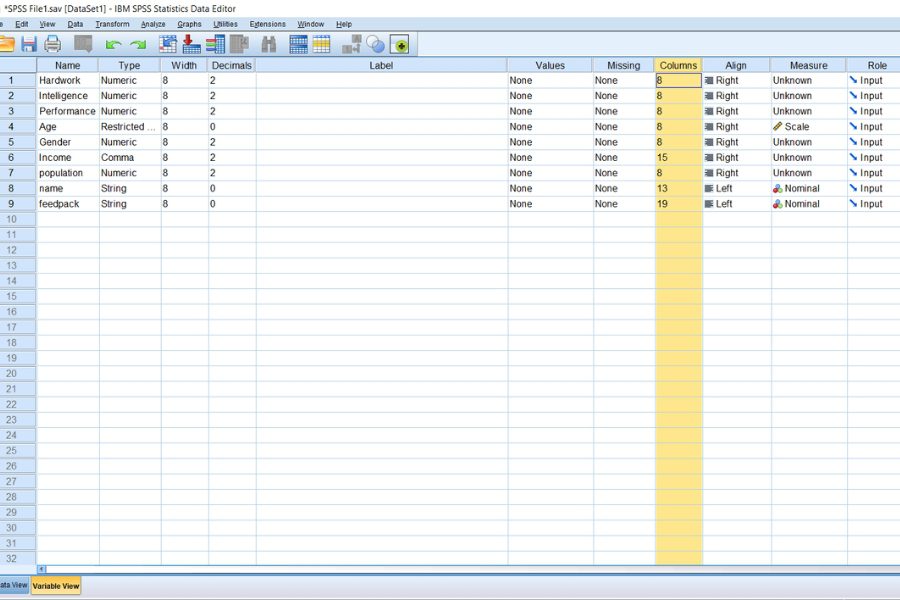
Thực hiện phân tích thống kê: SPSS cung cấp một loạt các phân tích thống kê để nghiên cứu và phân tích dữ liệu. Dưới đây là một số phân tích phổ biến:
- Phân tích tương quan: Chọn Analyze > Correlate > bivariate để tính toán các hệ số tương quan giữa các biến.
- Phân tích biến số: Chọn Analyze > Descriptive Statistics > Frequencies để tính toán các thống kê mô tả cho các biến.
- Phân tích nhân tố: Chọn Analyze > Dimension Reduction > Factor để thực hiện phân tích nhân tố và xác định cấu trúc tiềm ẩn của dữ liệu.
- Phân tích phân cụm: Chọn Analyze > Classify > K-Means Cluster để phân loại dữ liệu thành các nhóm dựa trên đặc điểm chung.
- Hồi quy: Chọn Analyze > Regression > Linear để thực hiện hồi quy tuyến tính giữa biến phụ thuộc và biến độc lập.
Đồ họa hóa kết quả: SPSS cho phép bạn tạo biểu đồ và biểu đồ đẹp để trực quan hóa kết quả phân tích. Điều này giúp bạn hiểu và trình bày kết quả một cách trực quan và dễ hiểu. Để tạo đồ họa:
- Chọn Graphs từ thanh menu và sau đó chọn loại biểu đồ mà bạn muốn tạo, ví dụ như biểu đồ cột, biểu đồ đường, biểu đồ hình tròn, biểu đồ phân tán, vv.
- Chọn các biến dữ liệu mà bạn muốn hiển thị trên đồ thị và tùy chỉnh các thiết lập khác như màu sắc, chú thích, tiêu đề, vv.
- Nhấp vào nút OK để tạo đồ thị và hiển thị nó trong cửa sổ xem trước. Bạn có thể chỉnh sửa và tùy chỉnh đồ thị nếu cần thiết trước khi lưu nó hoặc sao chép vào báo cáo.
Xem và xuất kết quả: Bạn có thể xem kết quả phân tích thống kê chi tiết và xuất chúng thành các định dạng tệp tin khác nhau để sử dụng cho mục đích khác.
- Kết quả phân tích được hiển thị trong cửa sổ Output. Bạn có thể xem, kiểm tra và lưu trữ kết quả trong cửa sổ này.
- Để xuất kết quả, chọn File > Export hoặc sử dụng các tùy chọn xuất khác nhau như Excel, Word, PDF, HTML, vv.
Tổng kết
Bài viết trên là thông tin về “Phần mềm SPSS là gì? Cách cài và sử dụng phần mềm chi tiết” mà chúng mình muốn giới thiệu đến bạn. Hy vọng qua bài viết này bạn sẽ có thêm thông tin về cách tải và sử dụng phần mềm này và ứng dụng trong học tập và làm việc. Nếu bạn có thắc mắc trong học tập hãy liên hệ với S4S chúng mình qua Fanpage: S4S – Gia sư hỗ trợ sinh viên TMĐT và tham gia Group: : Học và Hỏi Digital Marketing TMDT – S4S.